Osadzanie notacji muzycznej w Canvasie
Po skonfigurowaniu kursu Canvas do integracji z Flat for Education, bezproblemowo włącz dynamiczną notację muzyczną do swoich stron, zadań, quizów i innych treści. Uzyskaj dostęp do przycisku Flat for Education w dowolnym bogatym edytorze, aby łatwo osadzić lub podlinkować swoją partyturę Flat for Education bezpośrednio w treści.
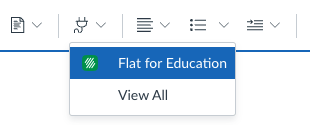
Rozpocznij od utworzenia nowego zadania, strony lub pliku. Następnie dodaj tytuł i wszystkie potrzebne informacje. Na koniec kliknij przycisk „wtyczki” i wybierz Flat for Education. Stamtąd zobaczysz swoje zapisane partytury na Flat for Education, dostępne do osadzenia lub podlinkowania. Jeśli jeszcze nie utworzyłeś żadnych partytur, zostaniesz poproszony o ich utworzenie. Tworząc treści w Canvasie, prawdopodobnie użyjesz opcji "Osadź" lub "Link"; funkcja "Użyj jako szablon" jest głównie używana do automatycznego dostarczania kopii partytury do zadania.
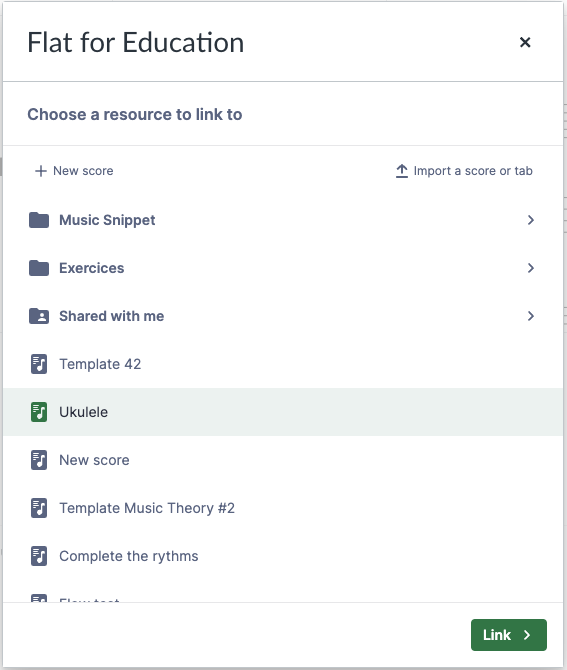
Po wybraniu "Osadź", partytura zostanie bezpośrednio wstawiona na stronę Canvas. Twoi uczniowie będą mogli czytać, odtwarzać i nawet drukować notację muzyczną bez konieczności otwierania Flat for Education.
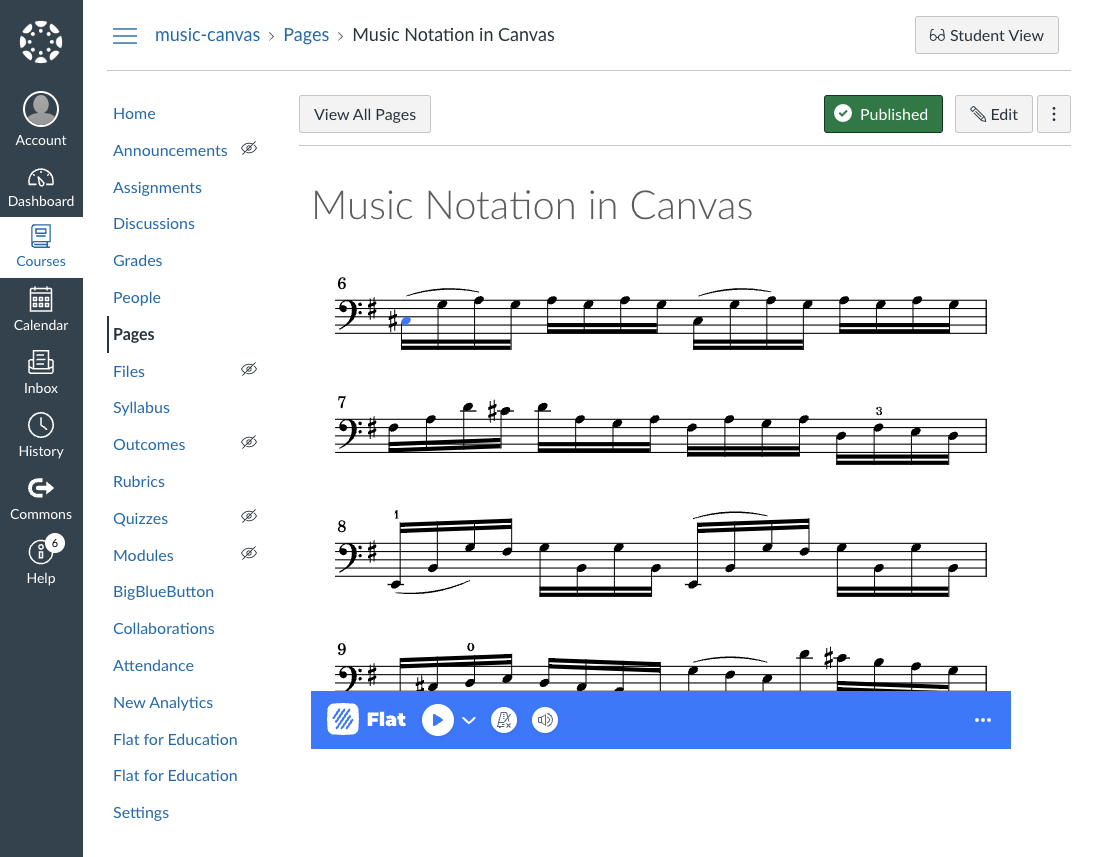
Samouczek wideo
Ta strona została automatycznie przetłumaczona z języka angielskiego. Zobacz oryginalną wersję w języku angielskim.